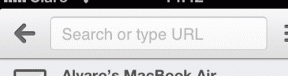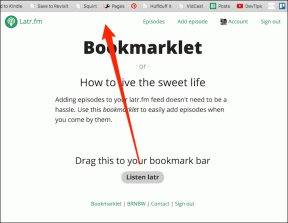Popravak Ne može se stvoriti ključna pogreška pri pisanju u registar
Miscelanea / / November 28, 2021
Popravak Ne može se stvoriti ključna pogreška pri pisanju u registar: Nemate potrebno dopuštenje za stvaranje novog ključa
Operativni sustav vam neće dopustiti da izvršite promjene u određenim ključevima registra koji su ključni za sustav. Ipak, ako želite napraviti promjene čak i u takvim ključevima registra, morat ćete preuzeti potpunu kontrolu nad tim ključevima prije nego što vam Windows dopusti da napravite ili spremite promjene.
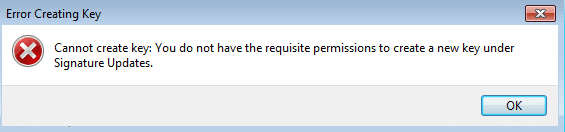
Općenito, ova se pogreška događa zbog ključeva zaštićenih sustavom i nakon što im pokušate pristupiti, sigurno ćete dobiti ovu pogrešku.
Prije nego što otvorite uređivač registra kao administrator, prvo sigurnosno kopirajte svoj Windows registar i stvoriti a točka vraćanja sustava (Jako važno). Zatim idite do ključa registra gdje želite izvršiti promjenu.
Popravak Ne može se stvoriti ključna pogreška pri pisanju u registar
1. Zatvorite ovaj dijaloški okvir pogreške i desnom tipkom miša kliknite na ključ registra gdje želite unijeti promjene i kliknite na Dozvole.

2. U okviru Dozvole, ispod njegove jedine sigurnosne kartice, označite svoje Administratorski račun ili korisnički račun, a zatim potvrdite okvir ispod Potpuna kontrola – Dopusti. Ako se onda provjeri poništite okvir za odbijanje.
3. Kliknite Primijeni, a zatim OK. Ako i dalje ne radi i dobijete sljedeće sigurnosno upozorenje - Nije moguće spremiti promjene dopuštenja, učinite sljedeće:
4. Ponovno otvorite prozore Dozvole i kliknite na Gumb Napredno umjesto toga.

5. I kliknite na promjenu pored vlasnika.

5. Vidite li drugog vlasnika kao da kaže, Aditya ili bilo što drugo osim vašeg računa? Ako je tako, promijenite vlasnika u svoje Ime. Ako nije, upišite korisničko ime svog računa i kliknite na provjeri ime, a zatim odaberite svoje ime. Kliknite Primijeni, a zatim U redu.

6. Sljedeća provjera “Zamijenite vlasnika na podkontejnerima i objektima” i ček “Zamijenite sve unose dopuštenja podređenog objekta s nasljednim unosima dopuštenja iz ovog objekta.” Kliknite Primijeni, a zatim kliknite U redu.
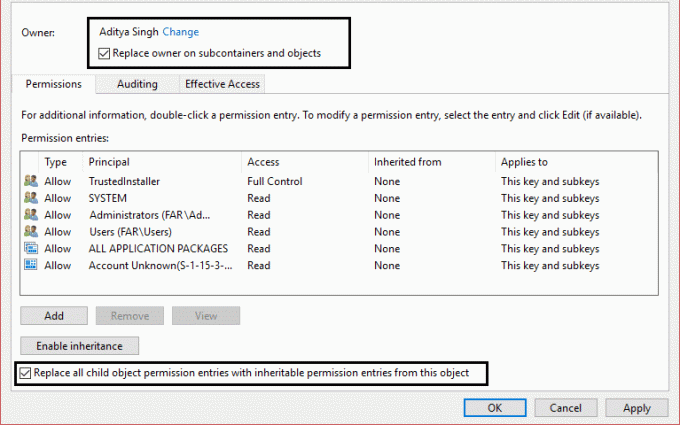
7..SADA ponovno u okviru Dozvole, ispod njegove jedine sigurnosne kartice, označite svoje Administratorski račun a zatim potvrdite okvir ispod Potpuna kontrola – Dopusti. Kliknite Primijeni, a zatim U redu.

Preporučeno za tebe:
- Fix WiFi ne radi nakon nadogradnje na Windows 10
- Kako instalirati uređivač grupnih pravila (gpedit.msc)
- Kako popraviti pogrešku Google Chrome je prestao raditi
- Pronađite ključ proizvoda za Windows 10 bez korištenja softvera
To bi trebalo uspjeti, uspješno ste popraviti Nije moguće stvoriti pogrešku ključa pri pisanju u registar ali ako još uvijek imate bilo kakvih pitanja u vezi s ovim postom, slobodno ih postavite u odjeljku za komentare.